Cập nhật và sử dụng phiên bản WordPress mới nhất không chỉ giúp trang web an toàn hơn, mà còn mang lại nhiều tính năng hấp dẫn. Trong bài viết này Vietnix sẽ hướng dẫn chi tiết cách cập nhật WordPress mới nhất nhanh chóng!
Tại sao cần phải cập nhật WordPress phiên bản mới nhất ?

Cập nhật WordPress là một bước quan trọng để đảm bảo rằng trang web hoạt động mượt mà, an toàn và tận dụng tối đa các tính năng mà hệ thống quản trị nội dung này cung cấp. Dưới đây là một số lý do chính tại sao bạn nên cập nhật WordPress:
- Bảo mật: Đây có lẽ là lý do quan trọng nhất. Phiên bản WordPress cũ có thể chứa lỗ hổng bảo mật mà các hacker có thể tận dụng. Mỗi bản cập nhật thường đi kèm với các bản vá cho các lỗ hổng đã được phát hiện.
- Tính năng mới: WordPress đang liên tục phát triển và thêm vào các tính năng mới. Việc cập nhật là cách duy nhất để bạn có thể trải nghiệm và tận dụng các tính năng này.
- Hiệu suất tốt hơn: Các phiên bản mới thường chứa các cải tiến về hiệu suất, giúp trang web tải nhanh hơn và tiêu thụ ít tài nguyên hơn.
- Sửa lỗi: Không chỉ lỗ hổng bảo mật, mà mỗi phiên bản WordPress cũng sẽ có các lỗi nhỏ khác. Việc cập nhật giúp bạn loại bỏ những lỗi này, giúp trang web hoạt động ổn định hơn.
- Khả năng tương thích: Nhà phát triển plugin và theme thường cập nhật sản phẩm của họ để tương thích với phiên bản WordPress mới nhất. Nếu bạn không cập nhật WordPress, có thể bạn sẽ gặp vấn đề về tương thích.
Cách cập nhật phiên bản WordPress mới nhất
Đầu tiên, truy cập Dashboard > Updates và cài đặt bản cập nhật
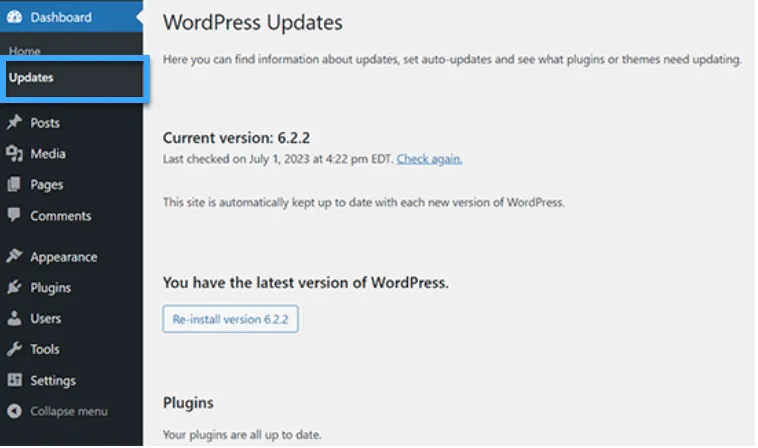
Nhận thông báo qua email về các phiên bản cập nhật trong WordPress
Để nhận thông báo qua email về các phiên bản cập nhật trong WordPress bạn cần cài đặt plugin WP Updates Notifier. Sau khi kích hoạt, hãy truy cập Settings > Updates Notifier để cấu hình cài đặt plugin.
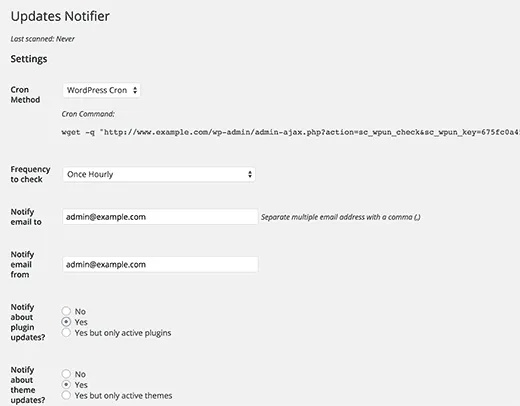
Plugin này sử dụng WP-Cron để kiểm tra trang web để cập nhật mỗi giờ. Bạn có thể thay đổi điều đó thành một hoặc hai lần mỗi ngày. Plugin này sẽ gửi cho bạn thông báo qua email khi có bản cập nhật mới.
Nếu bạn không nhận được email thông báo về các phiên bản cập nhật, hãy xem hướng dẫn của Vietnix về cách sửa lỗi WordPress không gửi email nhanh chóng.
Tự động cài đặt bản cập nhật WordPress
Trước tiên, cài đặt và kích hoạt plugin Easy Updates Manager. Sau khi kích hoạt xong, truy cập trang Dashboard > Update Options để cấu hình plugin.
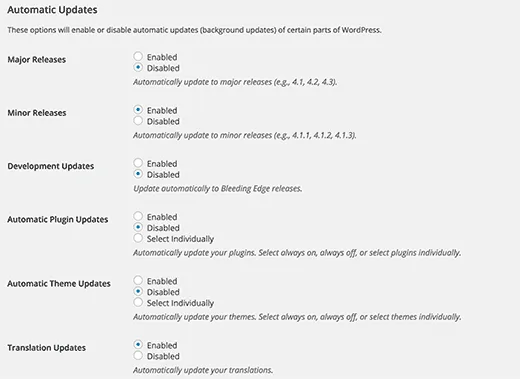
Bây giờ bạn cần bật các tùy chọn trong ‘Automatic Updates‘. Bật các tùy chọn plugins, themes, và translation. Sau đó lưu lại các cài đặt.
Bật cập nhật tự động cho các plugin WordPress
WordPress cho phép bạn bật tính năng tự động cập nhật cho các plugin. Truy cập vào ‘Plugin‘ và chọn ‘Bật cập nhật tự động‘ .
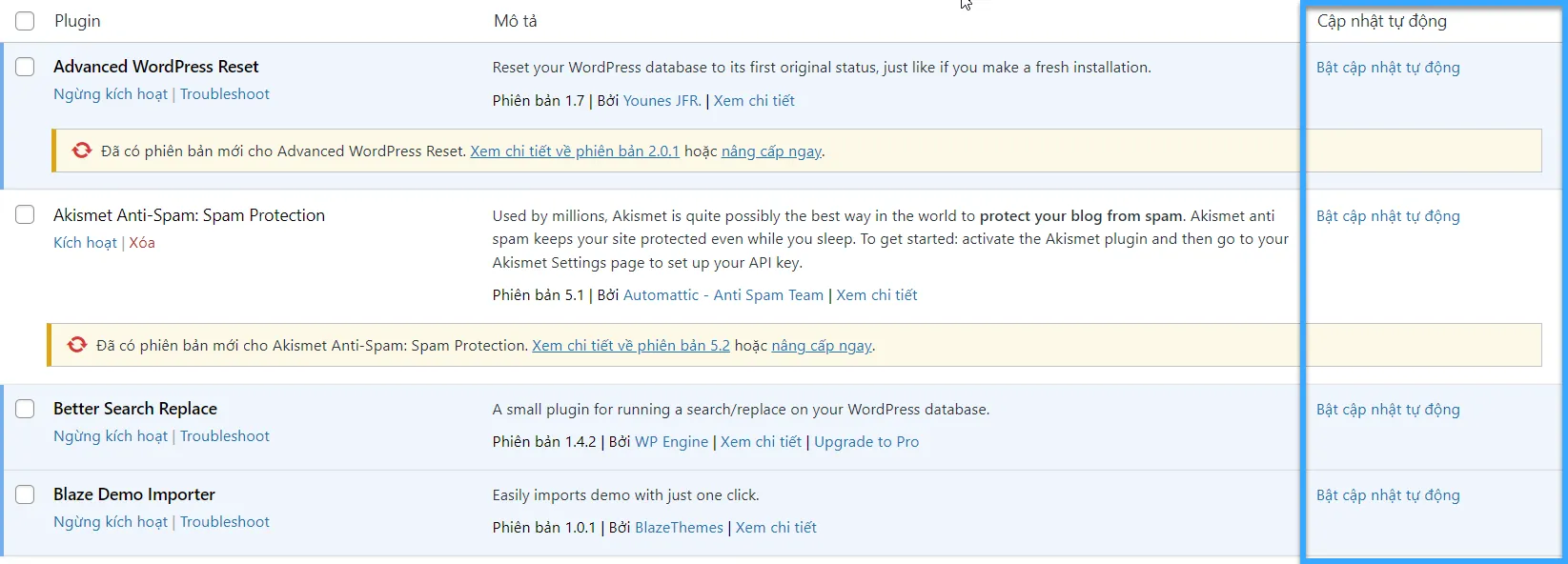
Bật cập nhật tự động bằng file wp-config
Bạn có thể kích hoạt cập nhật tự động cho WordPress bằng cách thêm đoạn code dưới đây vào file wp-config.php.
Lưu ý: Hãy sao lưu trang web trước trong trường hợp gặp sự cố.
define('WP_AUTO_UPDATE_CORE', true);Nếu muốn tự động cập nhật các theme và plugin của mình có thể thêm đoạn code dưới đây vào file functions.php.
add_filter( 'auto_update_plugin', '__return_true' );
add_filter( 'auto_update_theme', '__return_true' );Lời kết
Vietnix hy vọng bài viết này sẽ giúp bạn tìm hiểu lý do tại sao nên sử dụng phiên bản WordPress mới nhất. Bạn cũng có thể muốn xem danh sách các plugin WordPress cần thiết cho trang web kinh doanh hay đơn giản chỉ là plugin cần thiết cho trang web WordPress nói chung. Chúc bạn thành công.



















